 StarIsBack(Win10桌面美化工具) V2.0.9 官方版 / StarIsBack下载
版本
StarIsBack(Win10桌面美化工具) V2.0.9 官方版 / StarIsBack下载
版本
网友评分:
 5分
5分
StarIsBack是一款非常实用的Win10桌面美化工具,通过该工具,用户可以将Windows 10系统中的各种图标、状态栏、任务栏和桌面壁纸等进行全方位的美化。

StarIsBack是一款可以为我们的电脑桌面提供丰富美化的程序,这次分享的是以前从网上搜集自己整理的桌面,Win10自定义桌面美化软件喜欢的可以自己弄一下哦。
win10的一个桌面整理插件 StartlsBack+
桌面的图标是从网上找的白图标
桌面的壁纸是从steam买的wallpaper engine
首先要想好你自己要在下面工具栏放什么,然后基本上日常的应用程序都有图标可以放,然后也可以改文件夹,总之你得想好!
1、使用StartlsBack 修改工具栏为透明
2、将所要放入下面的图标改成透明的(在这些工作前最好用黑色壁纸,不然很难看清楚透明图标),如何修改图标右键属性里面就可以改。,然后将我分享的白图标替换上自己想要的就ok了
如何把图标放在状态栏中间?
1、首先随便在那个盘里新建个文件夹,随便哪里都可以,里面什么都不要放,就留个空文件夹。
2、然后在右键点击任务栏,选工具栏,在是新建工具栏,在选择刚刚建的那个空文件夹,这时候就可以在任务栏的右下角看到刚建的文件夹了。
3、在任务栏点击右键,把锁定任务栏 前面的勾去掉,可以看到任务栏的左边和右边都有一个竖条。
4、再把鼠标放到右手边的竖条上,单击右键,把上面的显示文本和显示标题的勾去掉,现在刚建的那个文件夹就不见了,只剩下竖条了吧
5、再点击右手边的那个竖条不要放,一直往右边拖动,拖到最左边,左边的竖条会自动跳到最右边去。
6、现在点击跳到右边的那个竖条,把他拖到中间的位置,OK啦,在把常用的文件图标拖到中间的那个竖条后面,在右键任务栏,把锁定任务栏的勾打上就万事OK了
4、如果想要好的壁纸,可以去steam下载wallpaper engine
标签: StarIsBack 桌面管理 桌面美化
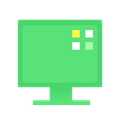
360桌面助手 V11.0.0.1981 官方版 16.01M | 简体中文 | 7.4
详情
BlackBerry Desktop Manager(黑莓桌面管理器) V7.1 官方版 108.72M | 英文 | 2.5
详情
Moo0多桌面 V1.17 官方版 1.8M | 简体中文 | 8
详情
天空桌面助手 V3.0.0.1089 官方版 3.18M | 简体中文 | 4.4
详情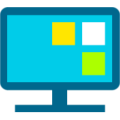
小智桌面助手 V3.1.6.60 官方版 128.55M | 简体中文 | 1
详情
桌面图标蜂窝整理软件 V1.0 绿色版 7.22M | 简体中文 | 0
详情 StartAllBack汉化破解版 V3.9.4.5246 免授权码版
1.83M / 简体中文 /5.6
StartAllBack汉化破解版 V3.9.4.5246 免授权码版
1.83M / 简体中文 /5.6
 敬业签电脑版 V3.4.0.4 官方最新版
93.75M / 简体中文 /7.3
敬业签电脑版 V3.4.0.4 官方最新版
93.75M / 简体中文 /7.3
 HuiDesktop(桌面二次元角色互动软件) V2.0.1 官方版
72.74M / 简体中文 /6
HuiDesktop(桌面二次元角色互动软件) V2.0.1 官方版
72.74M / 简体中文 /6
 shimeji原神桌宠 V1.0 绿色免费版
10.17M / 简体中文 /3.5
shimeji原神桌宠 V1.0 绿色免费版
10.17M / 简体中文 /3.5
 Lively Wallpaper(桌面动态视频壁纸软件) V2108 最新版
298.73M / 简体中文 /1.1
Lively Wallpaper(桌面动态视频壁纸软件) V2108 最新版
298.73M / 简体中文 /1.1
 360小鸟壁纸 V3.1119.1205.1228 最新版
66.03M / 简体中文 /1
360小鸟壁纸 V3.1119.1205.1228 最新版
66.03M / 简体中文 /1